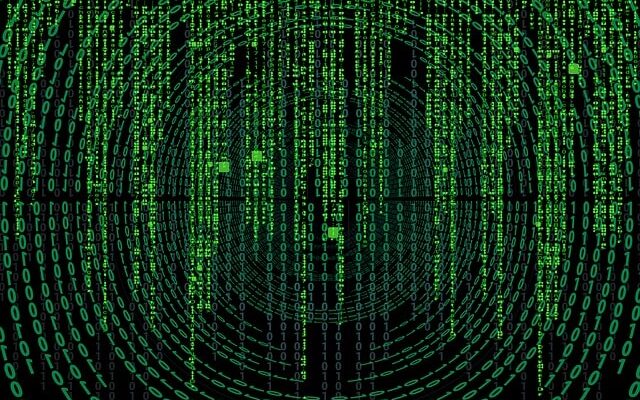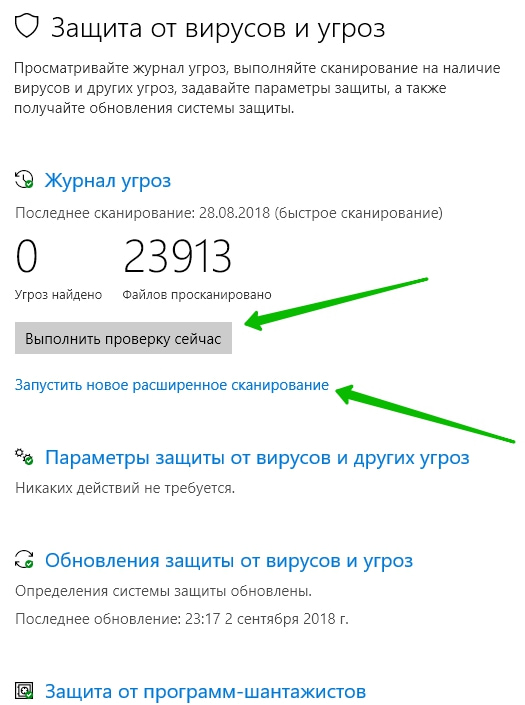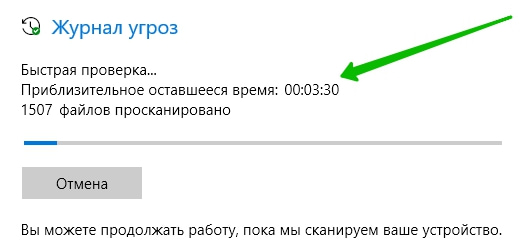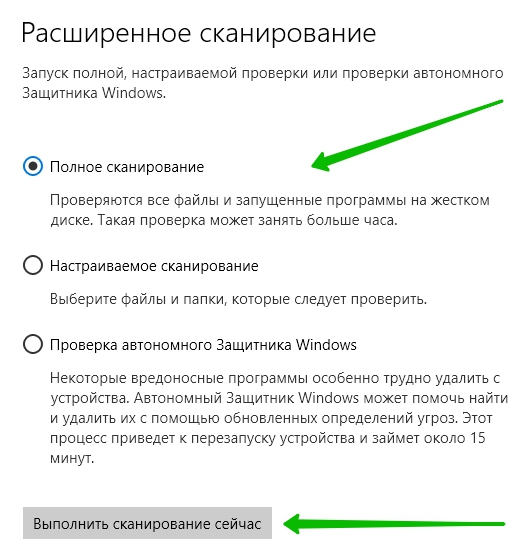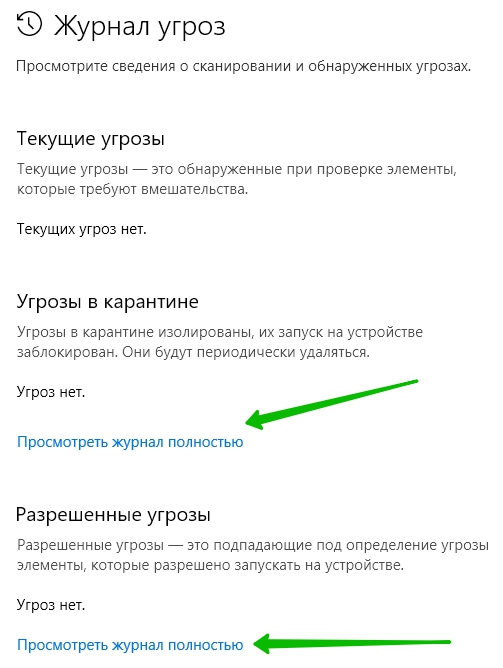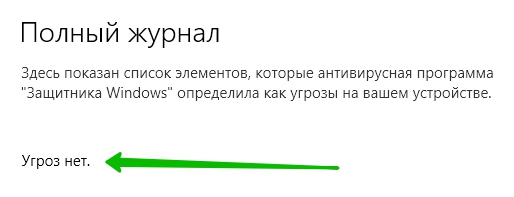Привет! Сегодня я покажу вам функцию защита от вирусов и угроз на компьютере Windows 10. Вы можете сделать проверку своего компьютера, сканирование, на наличие вирусов и угроз. Обратите внимание, защитник Windows изменился, теперь вам доступны новые параметры, в новом интерфейсе. Всё очень просто и быстро! Смотрите далее!
Защита от вирусов и угроз Windows 10
На рабочем столе, в панели задач, внизу экрана слева, откройте меню Пуск. В открывшемся окне, нажмите на вкладку или значок Параметры.
В параметрах Windows, нажмите на вкладку Обновление и безопасность.
Далее, в параметрах обновления и безопасности, слева в боковой панели, перейдите на вкладку Безопасность Windows. На данной странице, нажмите вверху на кнопку Открыть Центр безопасности Защитника Windows.
Далее, в центре безопасности, нажмите на вкладку Защита от вирусов и угроз.
Далее, на странице защиты, вы можете Выполнить проверку сейчас. Можно Запустить новое расширенное сканирование. Здесь вы можете посмотреть, сколько найдено угроз и просканировано файлов. Также, вы можете настроить:
Быстрая проверка занимает около 30 минут. Вы можете наблюдать оставшееся время.
Расширенное сканирование
Здесь есть три режима проверки:
Журнал угроз
Здесь вы можете просматривать сведения о сканировании и обнаруженных угрозах.
Вы можете посмотреть журнал полностью. Здесь показан список элементов, которые антивирусная программа Защитника Windows, определила как угрозы на вашем устройстве.
Всё готово! Вот так просто и быстро вы можете защитить свой компьютер Windows 10 от вирусов и угроз.